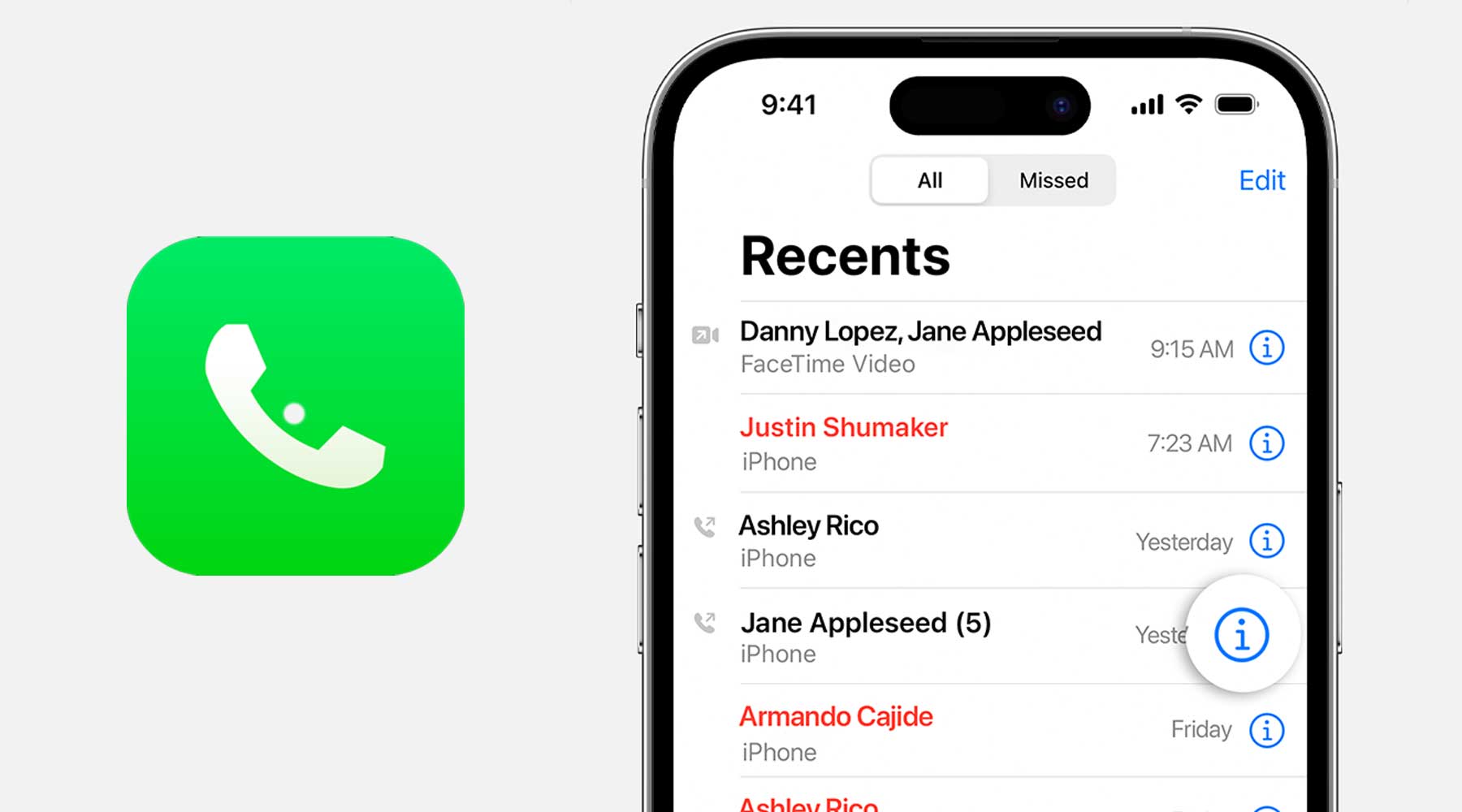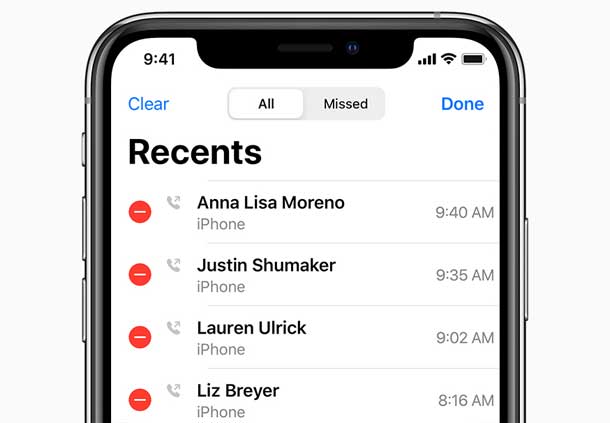رفع مشکلات گوشی آیفون
چرا تماس های ایفون پاک میشود؟
چرا تماس های ایفون پاک میشود؟
در این مقاله، چند روش موثر برای بازیابی تاریخچه تماسها در دستگاههای آیفون را بررسی میکنیم. اگر به هر دلیلی تماسهای شما در تاریخچه نمایش داده نمیشود یا تنها برخی از آنها قابل مشاهده هستند، این روشها به شما کمک میکند تا به راحتی تماسهای گم شده خود را بازیابی و مشاهده کنید.
- آیفون خود را مجددا راه اندازی کنید
برای رفع این مشکل، ابتدا این کار را امتحان کنید. دستگاه خود را دوباره راهاندازی کنید؛ کاری بسیار ساده و موثر است.
- دکمه روشن/خاموش (سمت بالا یا کناری) را فشار دهید و نگه دارید تا نوار لغزنده خاموش کردن ظاهر شود. نوار لغزنده را بکشید و گوشی را خاموش کنید. 30 ثانیه صبر کنید. و سپس دکمه پاور را دوباره فشار داده و نگه دارید تا دستگاه شما روشن شود و لوگوی اپل ظاهر شود.

- تاریخ و زمان را در حالت خودکار تنظیم کنید
اگر تغییراتی در تنظیمات زمان و تاریخ دستگاه شما ایجاد شده باشد، ممکن است باعث حذف سابقه تماسهای اخیر شما شود. این مشکل با تنظیم تاریخ و زمان دستگاه درست میشود.
- به بخش تنظیمات بروید.
- بر روی گزینه “” General کلیک کنید.
- سپس گزینه ” Date & time ” انتخاب کنید.
- کلید ” Set automatically ” را در حالت روشن (ON) قرار دهید.
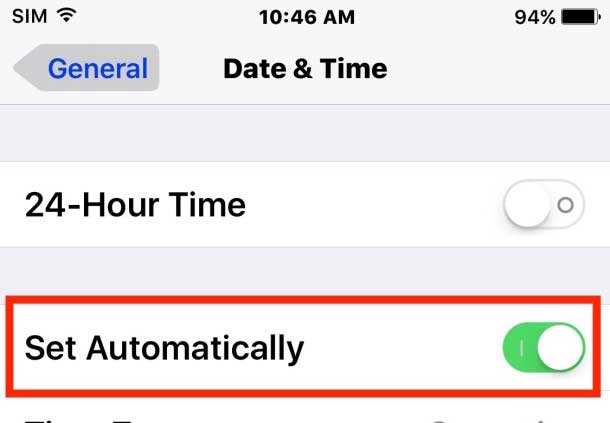
- تنظیمات شبکه را ریست کنید
تنظیمات شبکه را مجدداً تنظیم کنید. بسیاری از کاربران، این روش را برای رفع مشکل تماسهای اخیر موثر میدانند. برای انجام این کار، مراحل زیر را انجام دهید:
- ابتدا، “تنظیمات” را در دستگاه آیفون خود باز کنید.
- به بخش “” General بروید.
- سپس بر روی گزینه “” Reset کلیک کنید.
- در این صفحه، گزینه “” Reset Network Settings را انتخاب کنید و دستورالعملهای روی صفحه را دنبال کنید تا تنظیمات شبکه دستگاه شما ریست شود.
- بعد از ریست شدن تنظیمات شبکه، به برنامه “” Phone بروید و تماسهای اخیر خود را بررسی کنید.
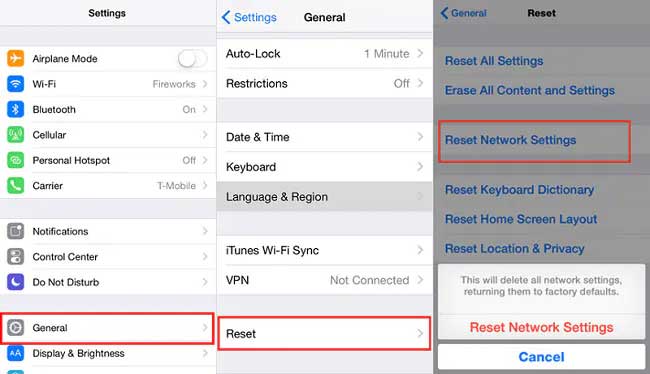
- بررسی و افزایش فضای حافظه
برای ثبت جزئیات تماسهای اخیر، آیفون نیازمند مقداری از فضای حافظه است. اگر فضای حافظه آیفون شما پر شده باشد ، فضای کافی برای ذخیره تماسهای اخیر را ندارید. و به همین دلیل اطلاعات مربوط به تماسها نمایش داده نمیشود.
برای افزایش فضای حافظه در آیفون ، مراحل زیر را انجام دهید:
- ابتدا به “تنظیمات” بروید.
- گزینه “” General راانتخاب کنید.
- در این بخش، گزینه “” Storage & iCloud Usage را انتخاب کنید.
- سپس گزینه “” Manage Storage را پیدا کرده و آن را انتخاب کنید.
- در اینجا، برنامههایی را که حافظه دستگاه شما را پر کرده اند، را پیدا کنید.
- اگر برنامههایی وجود دارد که به آنها نیاز ندارید، آنها را انتخاب و حذف کنید.
با انجام این مراحل، میتوانید فضای حافظه دستگاه آیفون خود را افزایش دهید و به تماسهای اخیر خود دسترسی پیدا کنید.
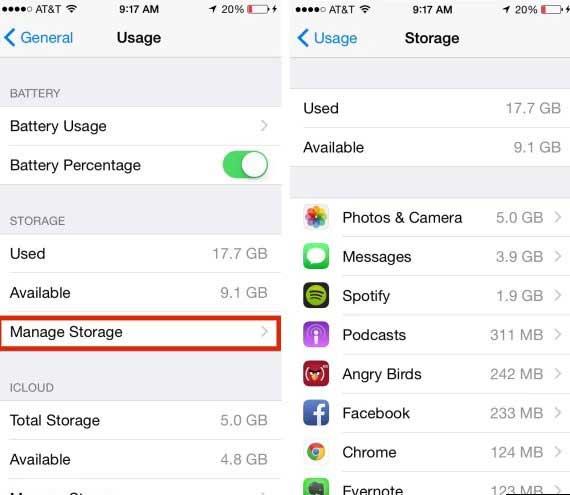
- نسخهی ios آیفون خود را به روز کنید
امکان دارد در نسخهی فعلی ios شما مشکلاتی وجود داشته باشد. برای بررسی، به تنظیمات بروید و سپس گزینه “” General را انتخاب کنید. و به قسمت “” Software Update بروید. در این بخش دستگاه شما به دنبال نسخههای به روزرسانی موجود میگردد. اگر نسخه ی جدیدی بود آن را دانلود کرده و نصب کنید. این کار به شما کمک میکند تا مشکلات موجود در نسخه قبلی را رفع کنید .
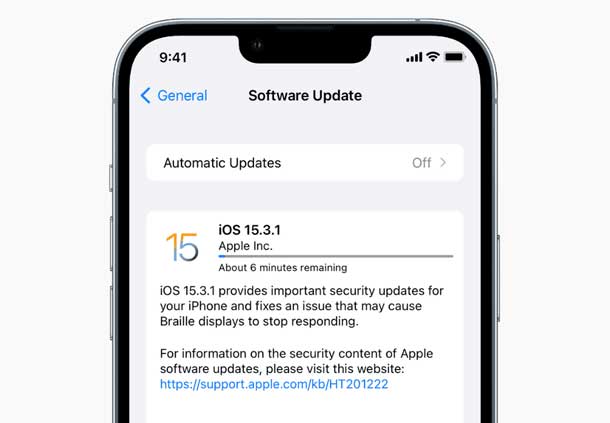
- فعال و غیرفعال کردن حالت هواپیما
برای انجام این کار، به تنظیمات آیفون خود بروید و گزینه “” Airplane Mode را فعال کنید. سپس چند ثانیه صبر کنید و مجدداً آن را غیرفعال کنید.
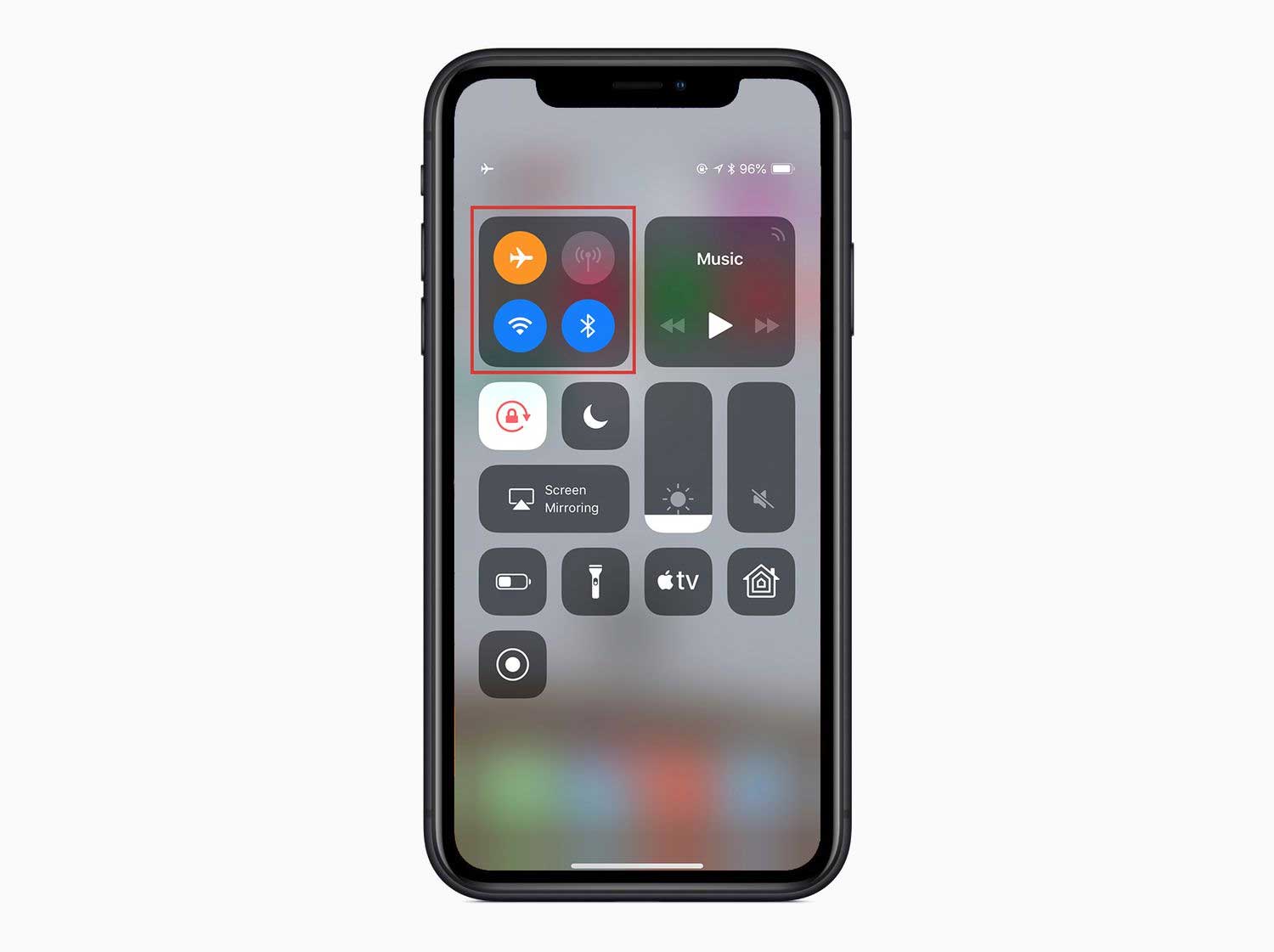
- فعال و غیرفعال کردن Cellular
برای انجام این کار، ابتدا به تنظیمات آیفون خود بروید و گزینه “Cellular” را انتخاب کنید. در اینجا، گزینه “Cellular Data” را فعال کرده و سپس چند ثانیه صبر کنید. و مجدداً این گزینه را غیرفعال کرده و روشن کنید.
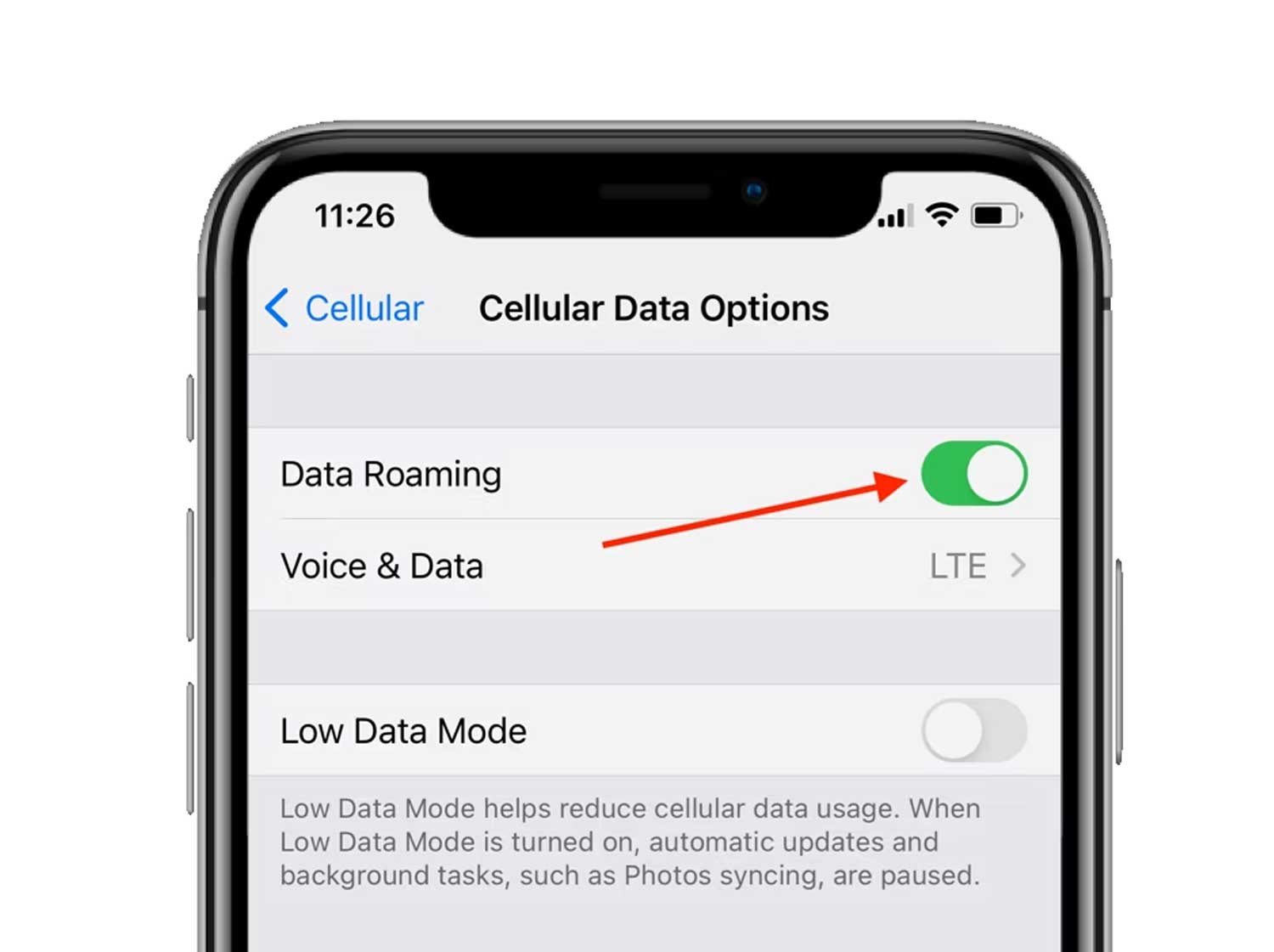
پاك كردن ليست تماس در ايفون
در آیفونهایی که از iOS 13 به بالا استفاده میکنند، قابلیت مشاهده تاریخچه تماسها و حذف آنها در بخش “Recents” وجود دارد. شما میتوانید تمام تماسها را از فهرست “Recents” حذف کنید یا در صورت نیاز، تماسهای خاصی را حذف کنید.
برای حذف تاریخچه تماسهای آیفون مراحل زیر را انجام دهید:
- ابتدا به برنامه “” Phone بروید.
- در پایین صفحه، روی تب “Recents” کلیک کنید.
- در بالای صفحه، گزینه “” All را انتخاب کنید تا تمام تماسها را مشاهده کنید یا گزینه ” Missed ” را انتخاب کنید تا فقط تماسهایی که پاسخ ندادهاید را مشاهده کنید.
- در گوشه سمت راست بالای صفحه، بر روی گزینه “Edit” کلیک کنید.
- برای حذف کل تاریخچه تماسها، گزینه “Clear” در گوشه سمت چپ بالای صفحه را انتخاب کنید.
- برای حذف تماسها به صورت تکی ، بر روی دکمه حذف (نماد منهای قرمز) در سمت چپ تماس مورد نظر کلیک کنید و سپس گزینه “Delete” انتخاب کنید.
- بعد از اتمام کار، در گوشه سمت راست بالای صفحه بر روی “Done” کلیک کنید.
با انجام دادن این مراحل، میتوانید تاریخچه تماسهای تلفنی آیفون خود را حذف کرده و فضای حافظه دستگاه را افزایش دهید.
افزایش تاریخچه تماس در ایفون
برای افزایش تاریخچه تماسهای آیفون خود بیشتر از محدودیت پیشفرض ۱۰۰ تماس اخیر، میتوانید از روشهای زیر استفاده کنید:
- حذف تماسهای غیرمهم: تماسهایی که مهم نیستند را حذف کنید تا به تماسهای قدیمی تر دسترسی داشته باشید.
- استفاده از برنامهها: استفاده از برنامه ای مانند “DoubleRecents” که قابلیت افزایش ظرفیت تاریخچه تماس ها به ۲۰۰ تماس، هم ورودی و هم خروجی، دارد.
- پشتیبانگیری از آیکلود: پشتیبان گیری از آیکلود راهی مؤثر برای افزایش تاریخچه تماسهای اخیر در آیفون می باشد.
برای افزایش تاریخچه تماسهای آیفون از طریق پشتیبان گیری از iCloud، مراحل زیر را انجام دهید:
- ابتدا به تنظیمات دستگاه خود بروید.
- گزینه ” ” General را انتخاب کنید و به بخش” ” Reset بروید.
- گزینه” Erase all Content and Settings ” را انتخاب کنید.
- پس از انجام این کار، آیفون خود را مجدداً راهاندازی کنید.
- در صفحه “” Apps & Data گزینه ” ” Restore from iCloud Backup را انتخاب کنید.
- وارد حساب iCloud خود شوید و نسخه موردنظر پشتیبان را انتخاب کنید، که حاوی گزارشهای تماسهایی است که میخواهید مشاهده کنید.
با انجام این مراحل، میتوانید به راحتی گزارش تماسهای خود را از طریق پشتیبان iCloud بازیابی کنید و از آنها استفاده کنید.
مطالب مرتبط پیشنهادی:
آموزش کامل استفاده از فیس تایم (Face Time) آیفون